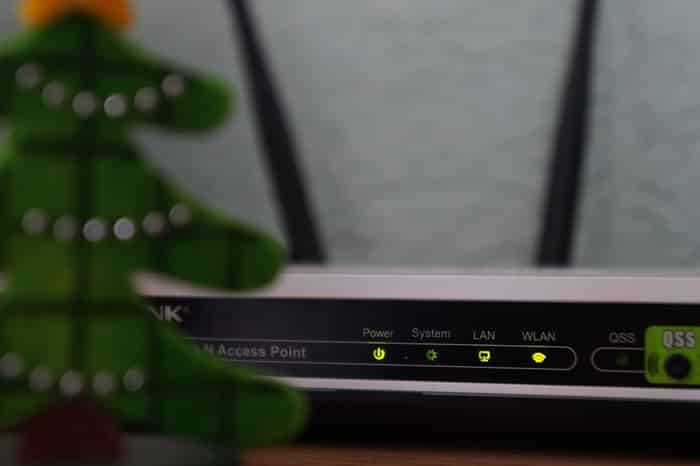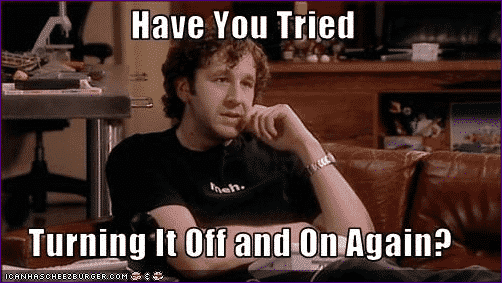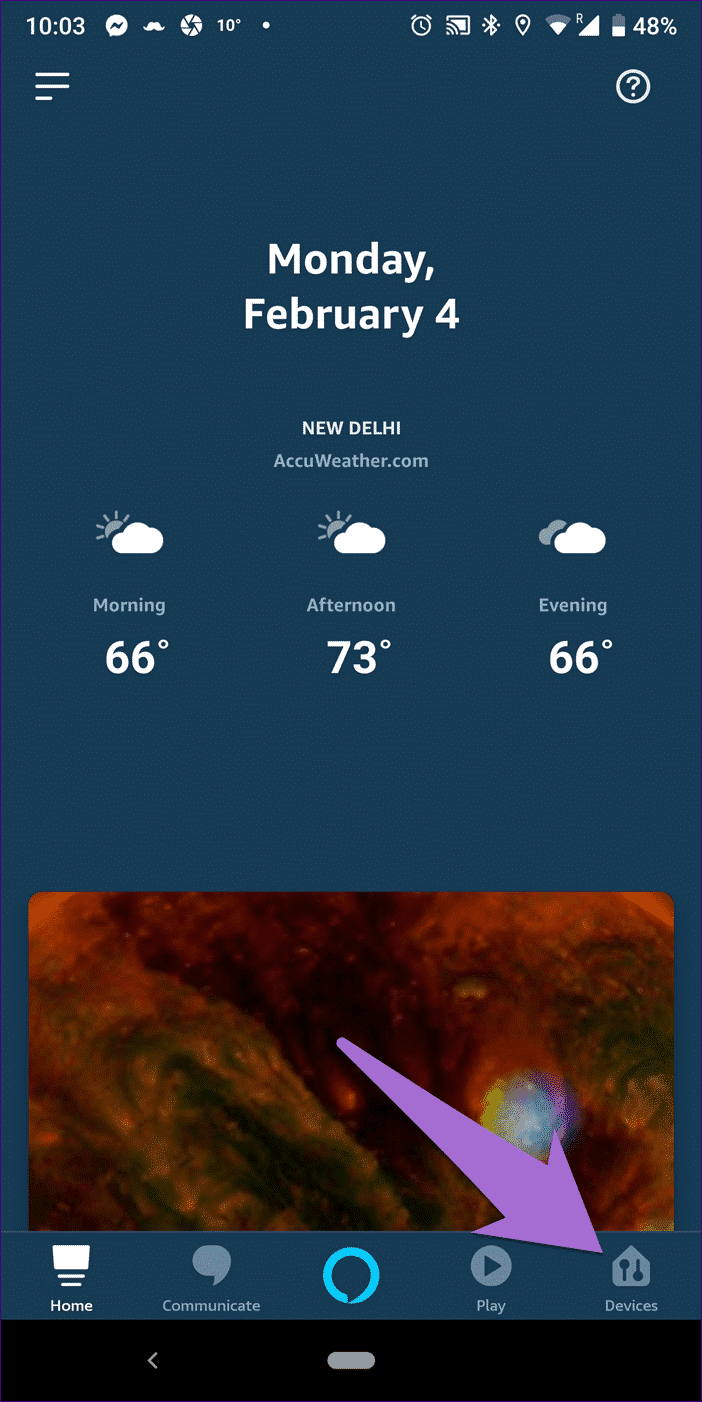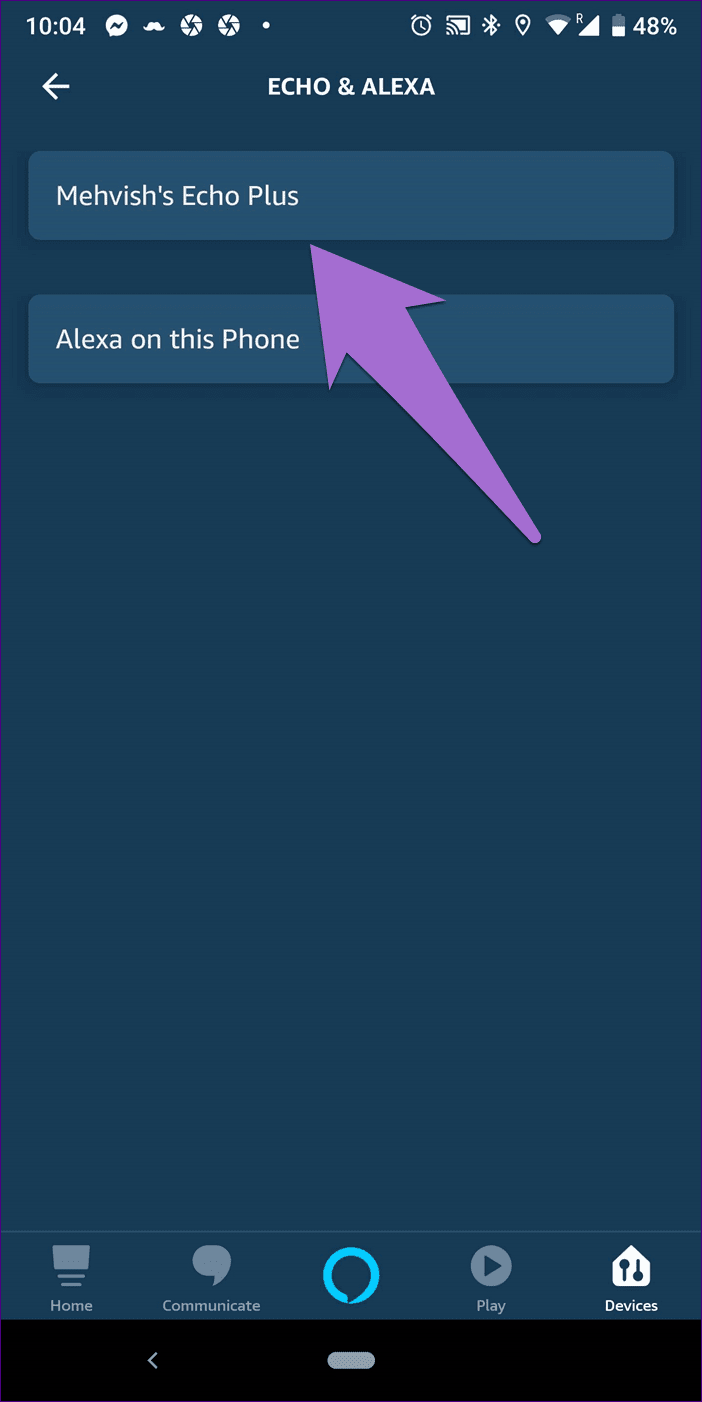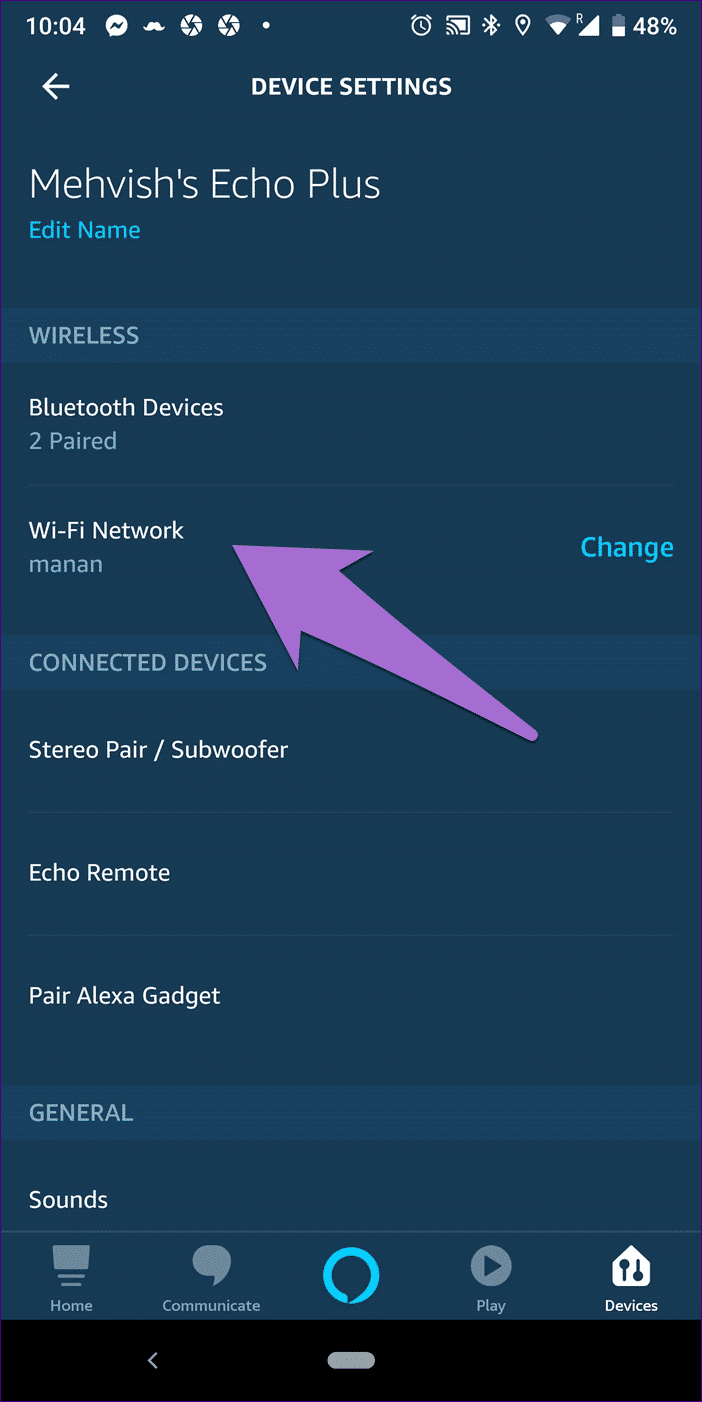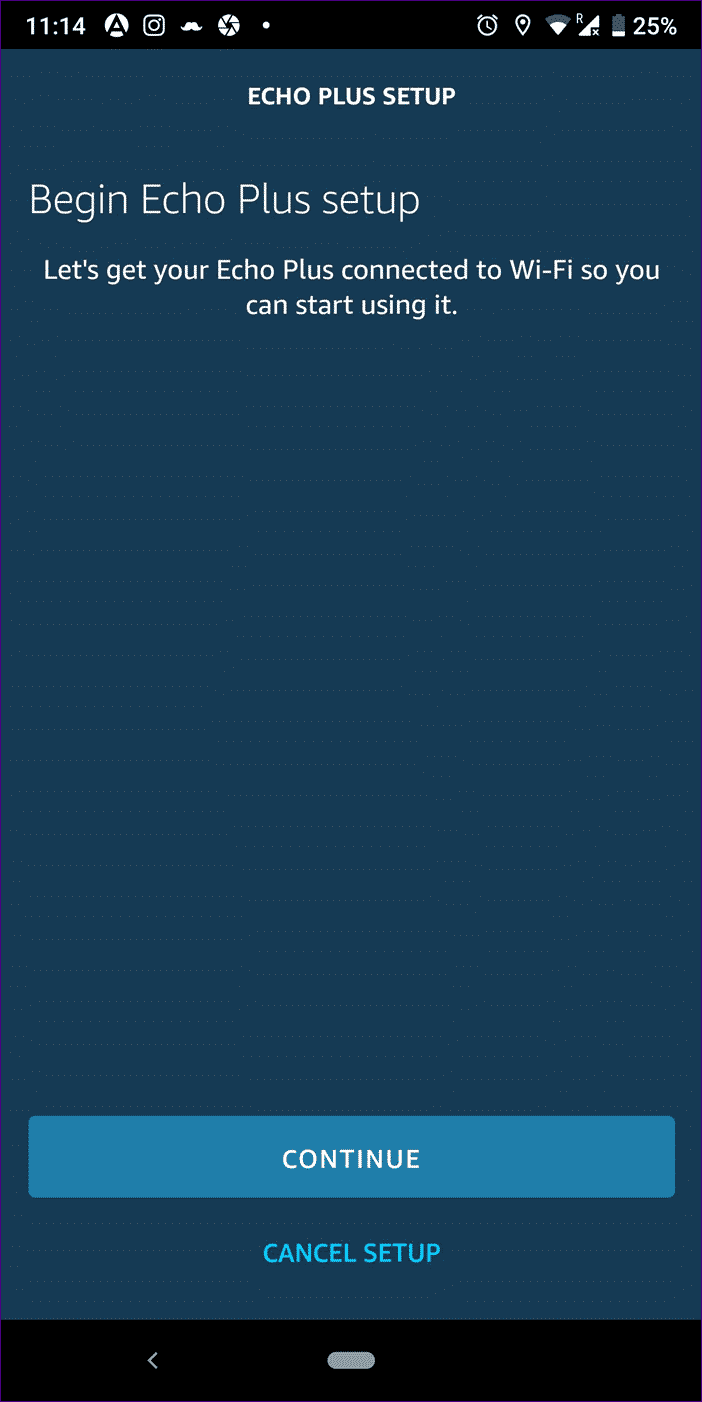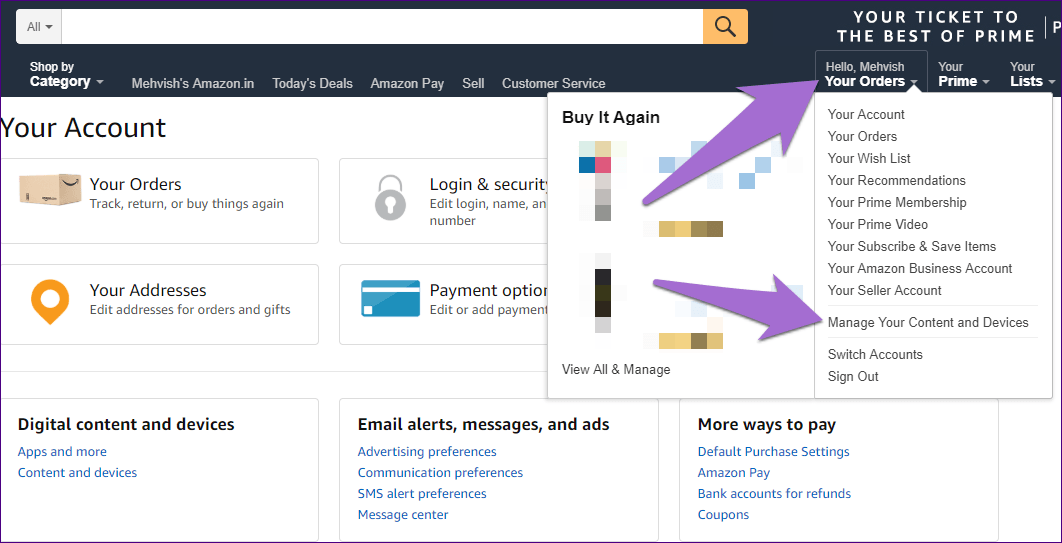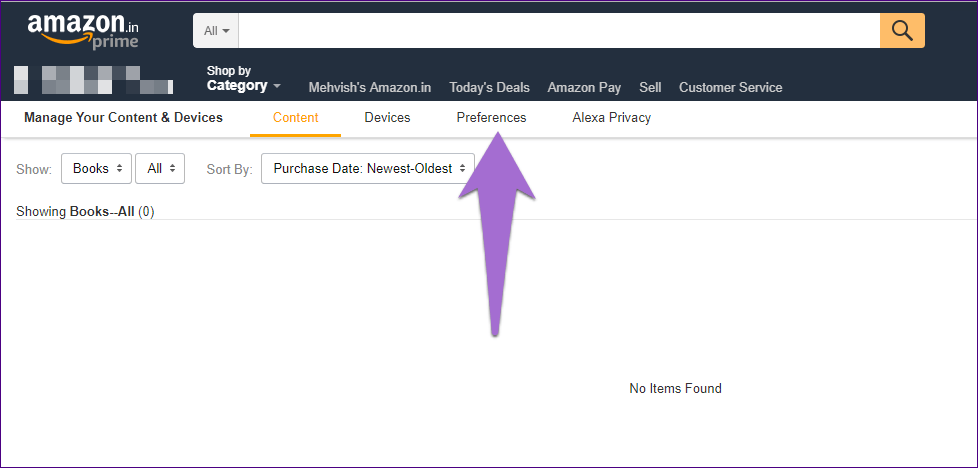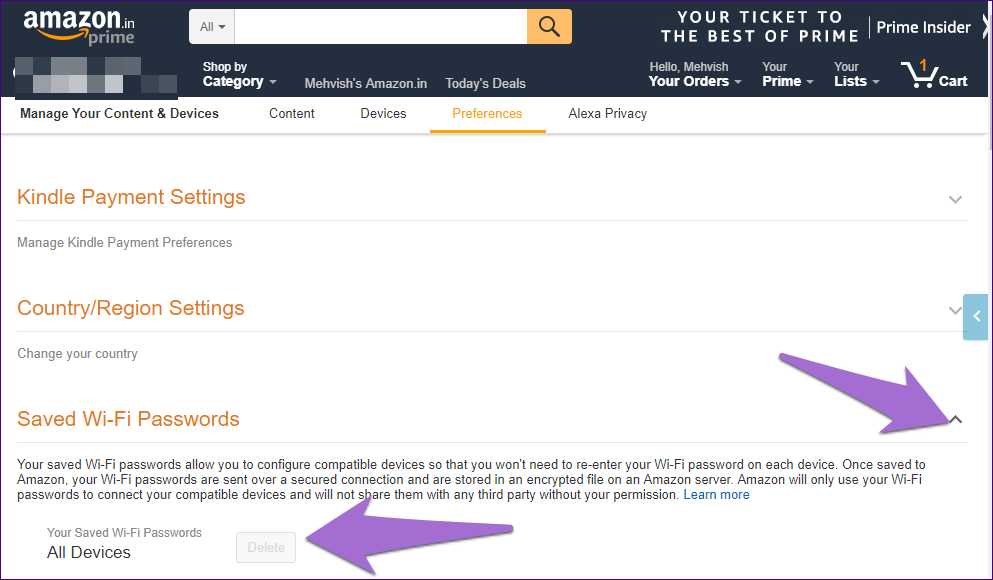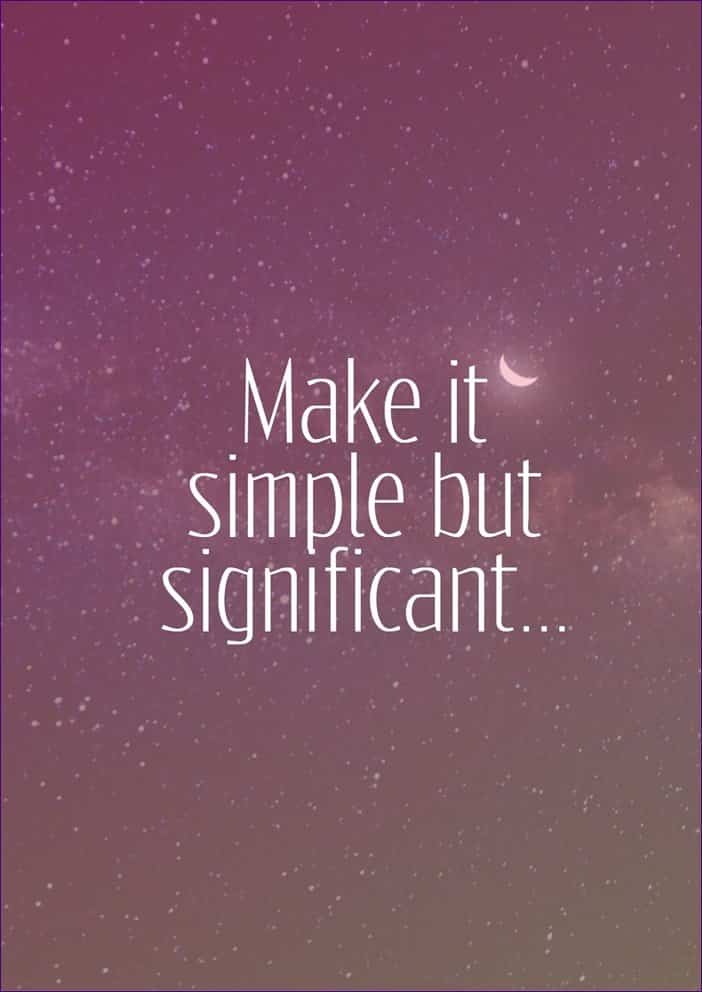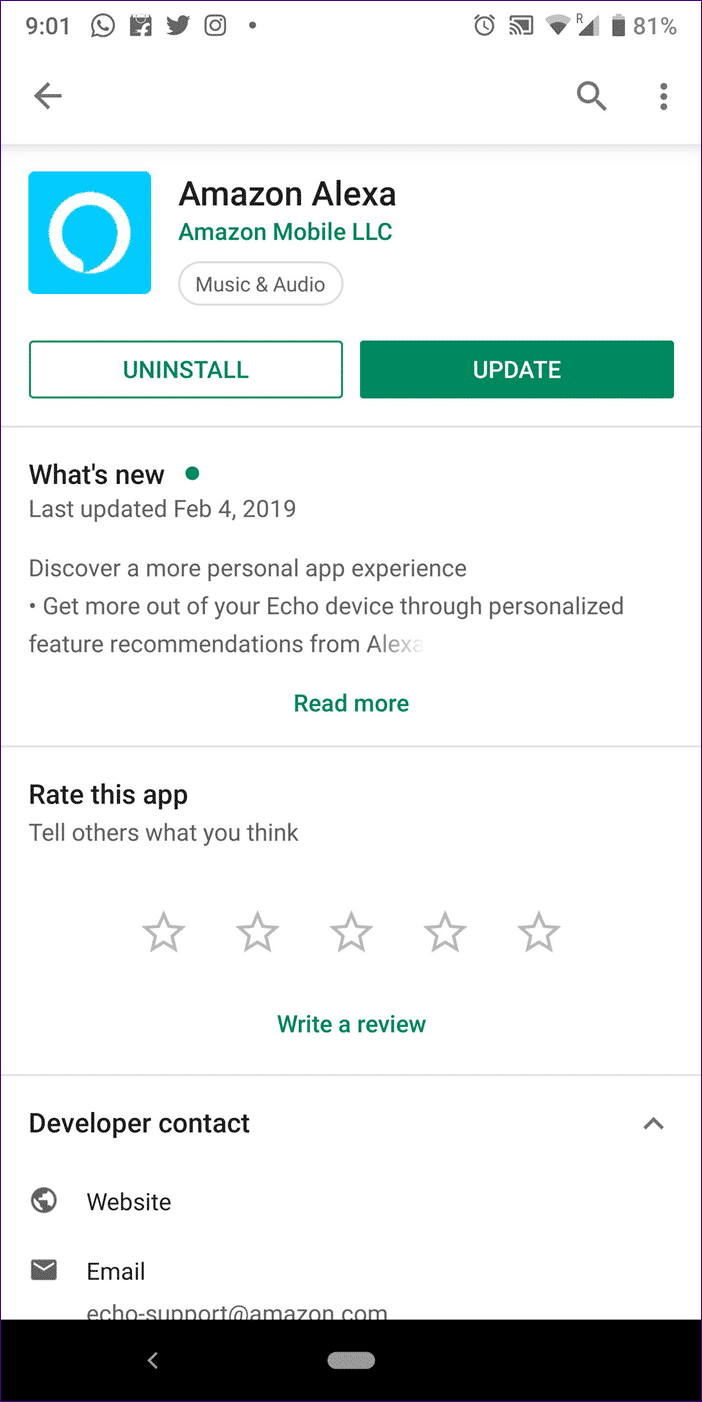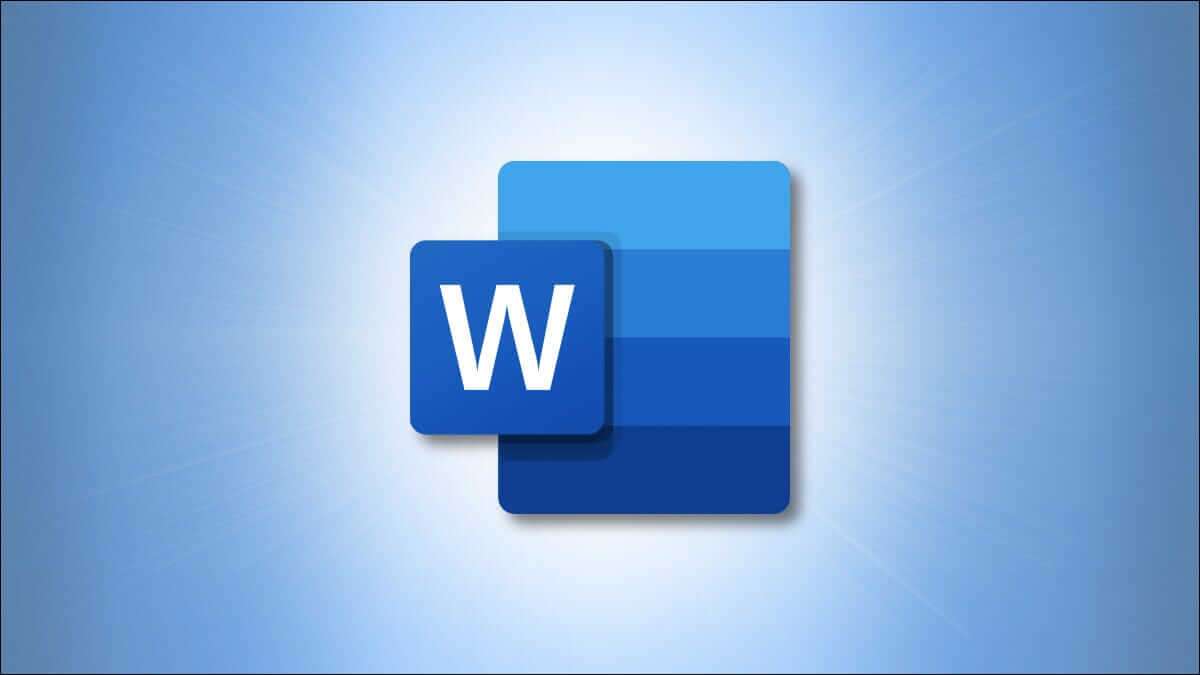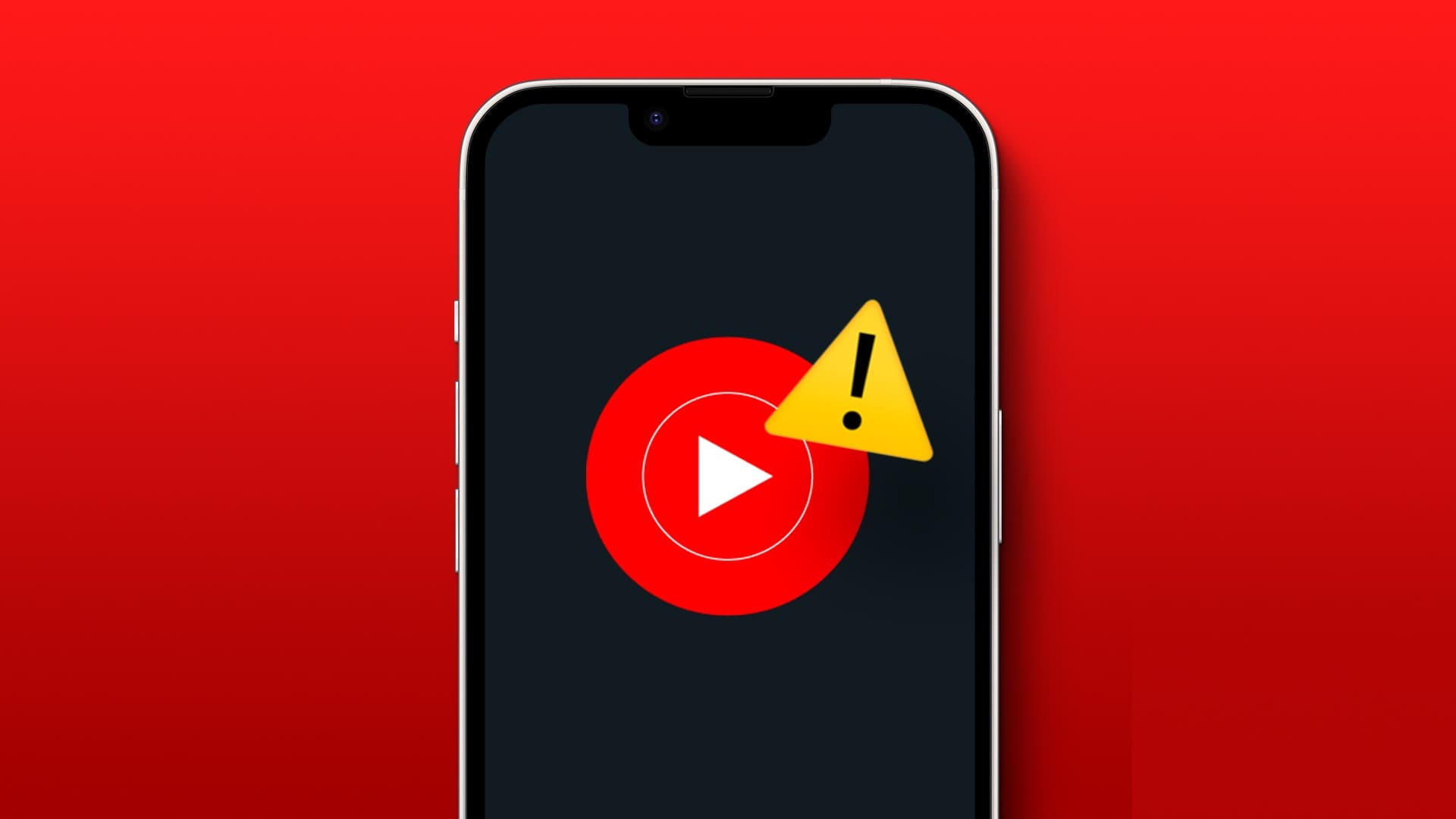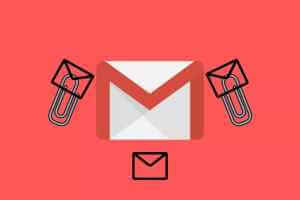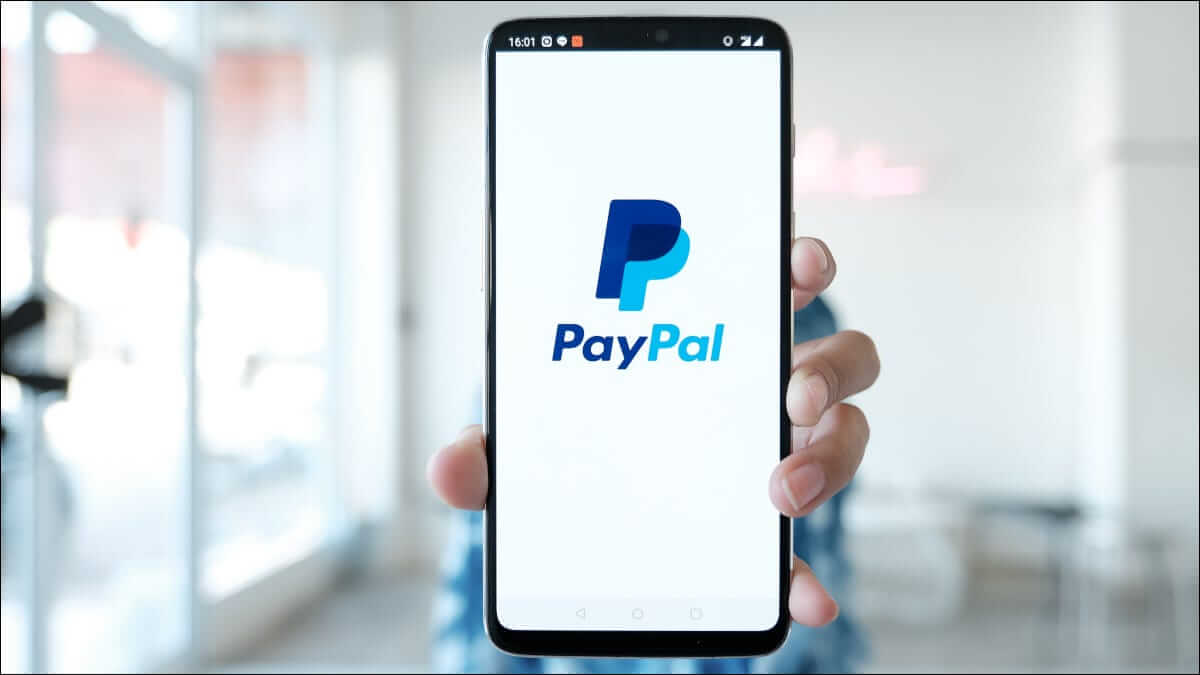تعد شبكة Wi-Fi ضرورية لمتكلم Amazon Echo للسماح لك بالتفاعل معه من خلال معالجة الأوامر الخاصة بك. بدون Wi-Fi ، يعمل Echo فقط كمتحدث Bluetooth تقليدي يفقد ميزاته الرائعة التي تعتمد في الغالب على شبكة بيانات.
لسوء الحظ ، يواجه بعض مالكي مكبرات الصوت Amazon Echo أو Echo Dot أو Echo Plus بعض المشكلات في توصيله بشبكة Wi-Fi. وبعد توصيل وحدة Echo ، تستمر في قطع الاتصال. إذا كان الأمر كذلك ، فسنساعدك في حل المشكلة.
لقد قدمنا هنا 11 طريقة ستساعدك في توصيل Amazon Echo بخدمة Wi-Fi دون أي مشكلة. لنلقي نظرة.
1. إعادة تشغيل جهاز توجيه WI-FI و ECHO
يجب أن تكون الصورة أعلاه متاحة على كل أداة ذكية كتذكير لتجربتها أولاً قبل المتابعة إلى إصلاحات أخرى. يمكن إعادة تشغيل بسيط إصلاح أي شيء. لذلك ، قم بإيقاف تشغيل وإلغاء توصيل مودم Wi-Fi ووحدة Echo لإعادة تشغيلهما. نأمل أن يربطوا بشكل جيد بعد ذلك.
2. اتصال WI-FI بشكل صحيح
يمكن أن يكون إعداد وحدة Echo مهمة صعبة إذا بدأ إعداد Wi-Fi في رمي نوبات الغضب. نقترح عليك القيام بإعداد Echo أولاً. إذا كنت تواجه مشكلات أثناء إعدادها.
3. الاتصال بالشبكة المناسبة WI-FI
لدى بعض المستخدمين أكثر من اتصال Wi-Fi واحد في مكانهم ، يعمل منه واحد فقط بشكل صحيح. إذا قمت بربط Echo بكليهما ، تحقق من اتصاله بالكلمة الصحيحة. ينطبق أيضًا إذا كان لديك إعداد شبكة Wi-Fi ثنائية النطاق.
للتحقق من شبكة Wi-Fi المتصلة حاليًا ، اتبع الخطوات التالية:
الخطوة 1: افتح تطبيق Alexa المرتبط بـ Echo الخاص بك وانقر على الأجهزة في الأسفل.
الخطوة 2: اضغط على Echo وAlexa تليها Echoالخاص بك.
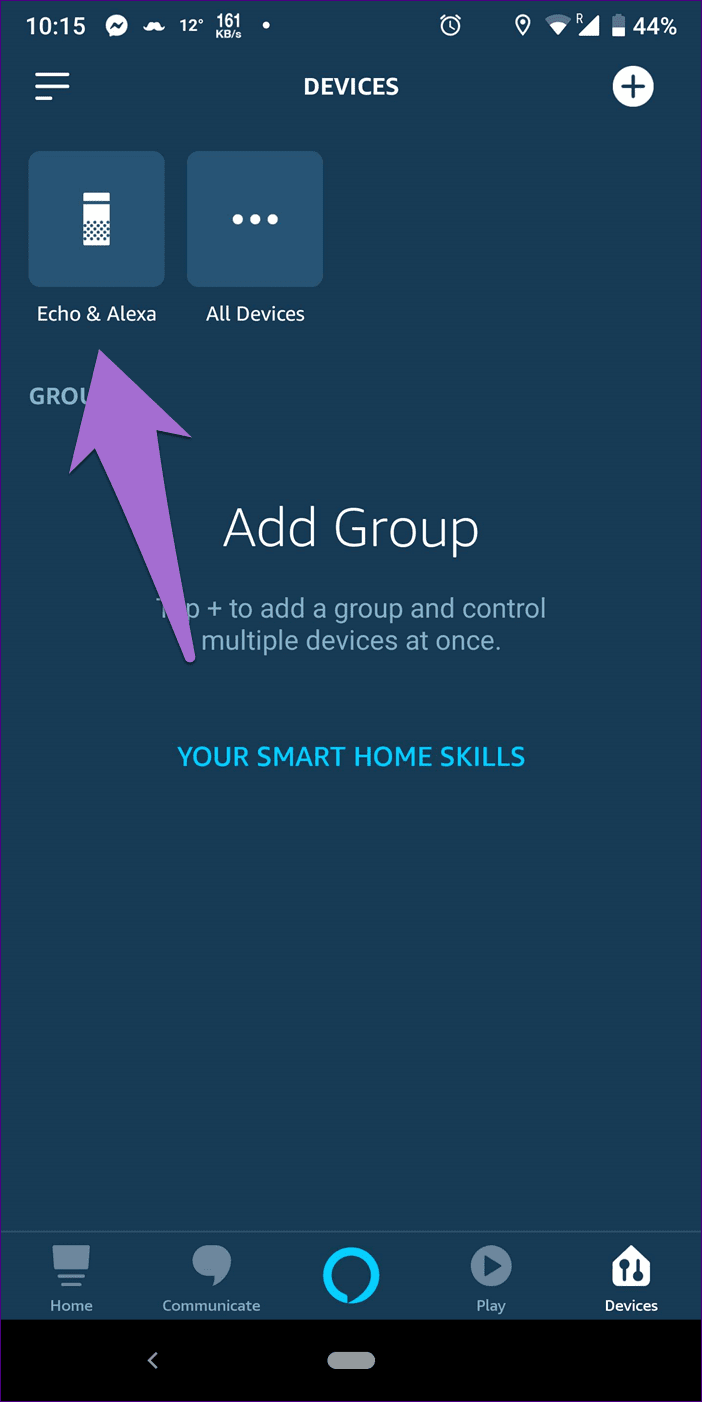
الخطوة 3: سينقلك التطبيق إلى إعدادات جهاز Echo. قم بتأكيد اسم Wi-Fi ضمن خيار شبكة Wi-Fi.
للأسف ، لا يمكنك اختيار خيار “نسيت شبكة Wi-Fi” من تطبيق Alexa. تحتاج إما إلى إيقاف تشغيل جهاز التوجيه ، وتغيير كلمة المرور الخاصة به ، وإعادة ضبط الارتداد وإعادة تشغيل عملية الإعداد مرة أخرى.
4. تحديث كلمة المرور WI-FI
غالبًا ما يكون إدخال كلمات مرور خاطئة هو سبب مشكلة Wi-Fi. هل قمت أنت أو أي شخص آخر بتغيير كلمة مرور Wi-Fi مؤخرًا؟ إذا كانت الإجابة بنعم ، فأنت بحاجة إلى تحديث كلمة المرور في Echo الخاص بك أيضًا. لذلك ، انتقل إلى إعدادات جهاز Echo في تطبيق Alexa وانقر فوق “تغيير” بجوار Wi-Fi. ثم اتبع التعليمات التي تظهر على الشاشة لإعداد Wi-Fi.
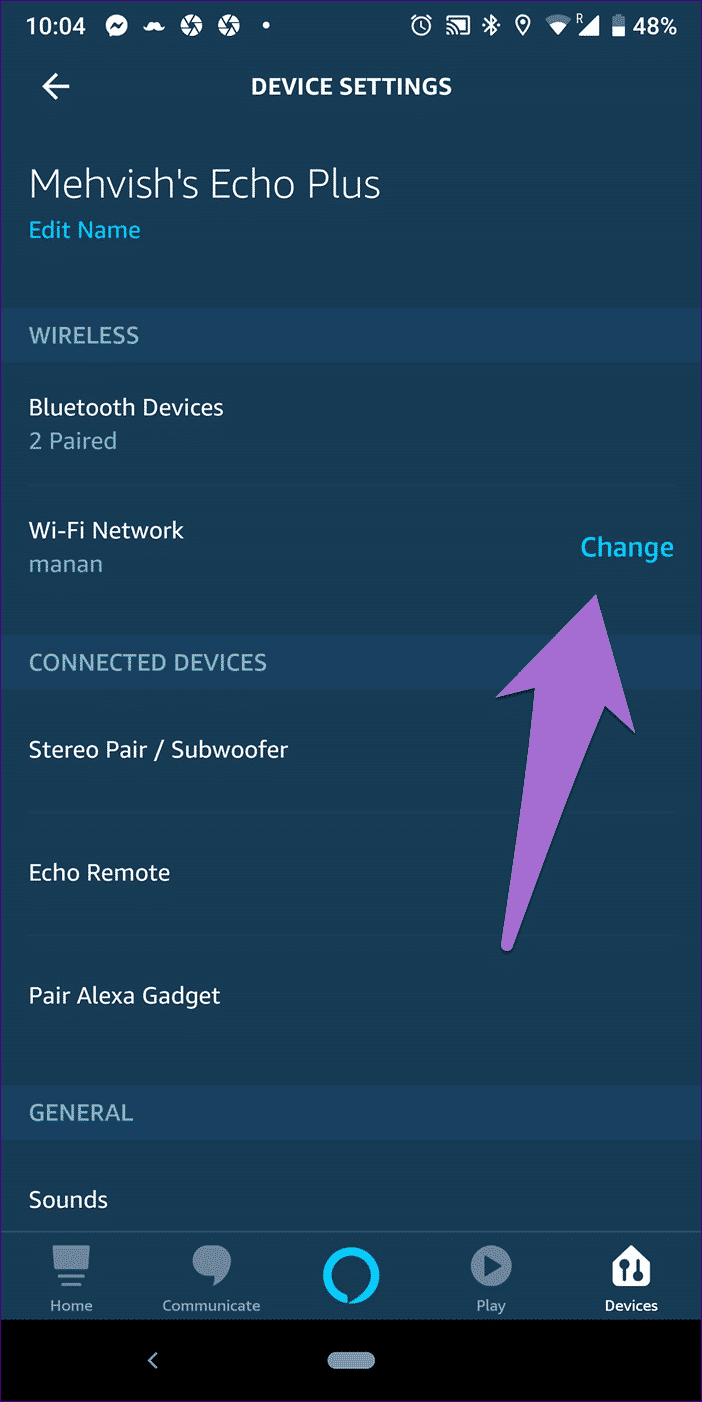
- ملاحظة: لا يمكنك تحديث كلمة مرور Wi-Fi بنقرة واحدة في تطبيق Alexa. تحتاج إلى متابعة عملية إعداد Wi-Fi الكاملة.
5. حذف كلمات المرور المحفوظة على الأمازون
لتسهيل عملية التبديل بين أجهزة Echo ، يتذكر Amazon كلمات مرور Wi-Fi الخاصة بك. تحتاج إلى حذف كلمة المرور من Amazon ، وتشغيل إعداد Wi-Fi مرة أخرى على تطبيق Alexa (باستخدام خيار تغيير Wi-Fi) ، وآمل أن يكون كل شيء على ما يرام.
لحذف كلمات المرور المحفوظة ، اتبع الخطوات التالية:
الخطوة 1: افتح موقع أمازون وتحت اسمك ، انقر على إدارة المحتوى والأجهزة الخاصة بك.
الخطوة 2: انقر على التفضيلات في الأعلى.
الخطوة 3: ضمن التفضيلات ، انقر فوق السهم السفلي الصغير الموجود بجانب كلمات مرور Wi-Fi المحفوظة واضغط على الزر “حذف” لكلمات مرور Wi-Fi المحفوظة.
- ملاحظة: في حالتي ، لا يتوفر الزر “حذف” لأنني لم أحفظ أي كلمة مرور.
6. إخفاء شبكة WI-FI
في كثير من الأحيان لا تتصل الشبكات المخفية جيدًا بأجهزة Echo. إذا كانت شبكة Wi-Fi مخفية ، فنحن نقترح إلغاء إخفاء الشبكة ثم محاولة توصيلها بـ Echo.
7. قم بإزالة موسع WI-FI
في حين أن الغرض الأساسي من التمديدات هو زيادة نطاق Wi-Fi ، فإن استخدامها مع Echo لا يسير على ما يرام في بعض الأحيان. لذا تخطي ربط Echo بواحد وتوصيل الوحدة مباشرةً بموجه Wi-Fi.
8. التبديل إلى كلمة مرور WI-FI بسيطة
إذا كانت كلمة مرور Wi-Fi تحتوي على أحرف معقدة أو خاصة ، فلن تكون بعض أجهزة Echo راضية تمامًا عن ذلك. على الرغم من أن هذا لن يكون هو الحال مع أي أداة ذكية ، نأمل أن تكون مشكلة مؤقتة في Echo أيضًا.
في الوقت الحالي ، نقترح تغيير كلمة مرور Wi-Fi إلى أحرف غير معقدة بدون رموز مثل العلامات النجمية (*) ثم تحديثها في تطبيق Alexa.
9. تحديث تطبيق Alexa
من المثير للدهشة أن استخدام تطبيق Alexa قديم قد يكون السبب وراء انقطاع اتصال Wi-Fi. سيؤدي تحديث التطبيق إلى سحق جميع أخطاء شبكة Wi-Fi. لذلك ، حاول ذلك أيضًا.
10. تغيير مسار الأمن
قد يستخدم جهاز توجيه Wi-Fi طريقة أمان WPA + WPA2. في حالة عدم حل أي من الإصلاحات المذكورة أعلاه ، قم بتغيير نوع أمان جهاز التوجيه إما إلى WPA أو WPA2 فقط. تختلف الخطوات من جهاز التوجيه إلى جهاز التوجيه ، لذا تحقق من رقم طراز أجهزة توجيه Wi-Fi وابحث عن التعليمات وفقًا لذلك.
11. تغيير الفرقة تردد WI-FI
بينما تم تصميم Echo للاتصال بكلا نطاقي Wi-Fi (2.4 جيجا هرتز و 5 جيجا هرتز) ، إلا أن التبديل إلى الآخر يساعد في بعض الأحيان. لذلك تأكد من تحديد كل من العصابات بوضوح من إعدادات جهاز التوجيه الخاص بك وتوصيل الهاتف وكذلك الصدى لنفس الفرقة.
- نصيحة: عادة ، سيتصل الصدى بـ 2.4 جيجا هرتز ، ويمكنك التبديل إلى 5 جيجا هرتز لمعظم الهواتف الحديثة التي تدعمه وسيكون التداخل أقل من الأجهزة الأخرى التي تبلغ 2.4 جيجا هرتز.
حل آخر: إعادة تعيين ECHO
إذا لم يساعدك شيء ، فقد تضطر إلى اتخاذ الخطوة القاسية لإعادة ضبط الارتداد. ستؤدي إعادة تعيين الجهاز إلى حذف جميع الإعدادات واستعادتها إلى إصدار المصنع. سيتعين عليك إعداده مرة أخرى مثل جهاز Echo جديد.
كل شيءبخير اذا انتهى بخير
ما هي متعة استخدام مكبر صوت ذكي مثل Echo إذا فشل في التوصيل؟ للأسف ، لا يمكن للمرء أن يكون صريحًا بشأن المشكلة التي تواجهه أثناء إعداده أو بعد الإعداد. إليك الأمل في أن أحد الحلول المذكورة أعلاه قام بالخدعة من أجلك.
إذا اكتشفت خدعة أخرى ، فتفضل بمشاركتها معنا في قسم التعليقات أدناه. سنضيفه هنا لنفيد الآخرين.